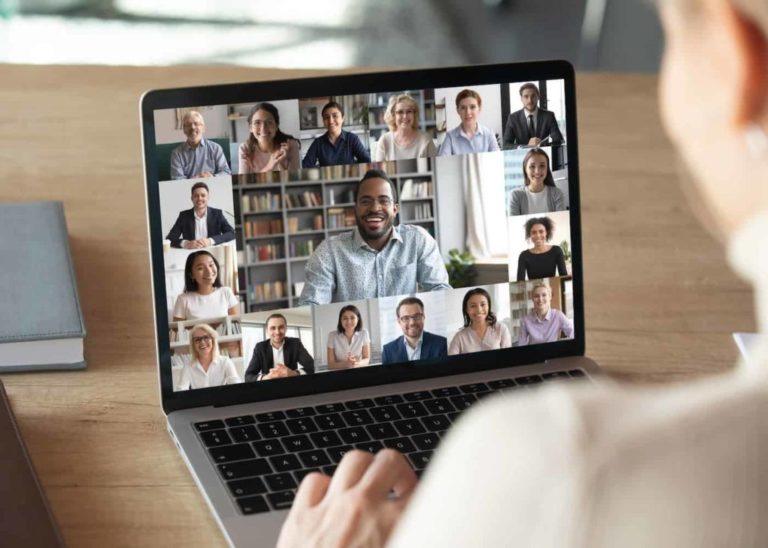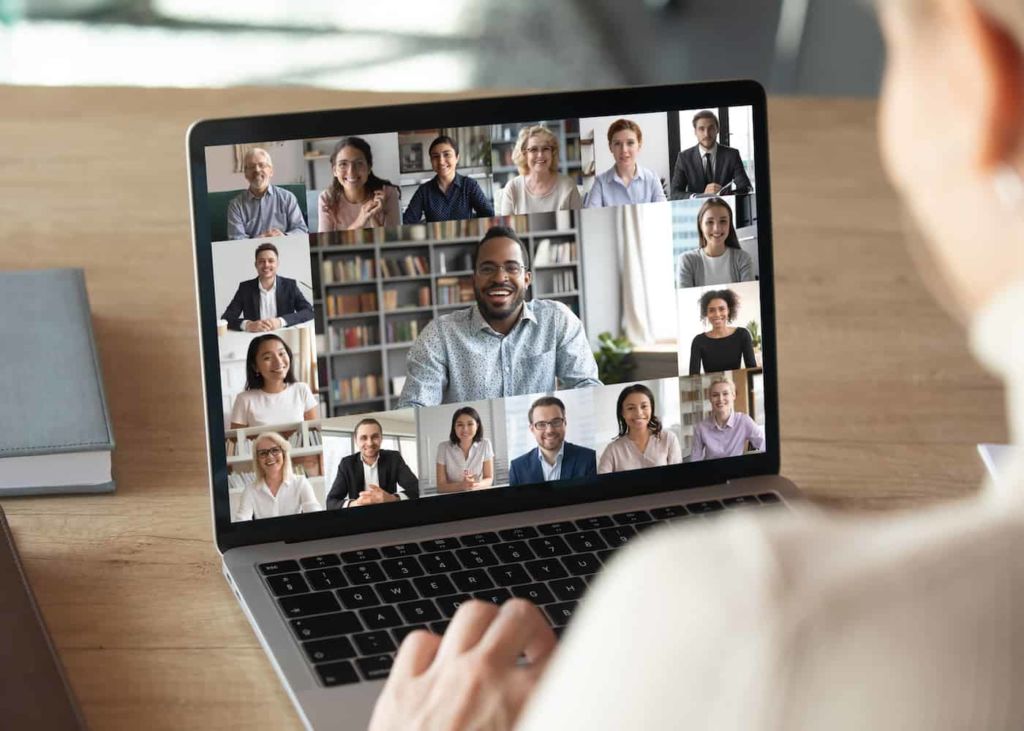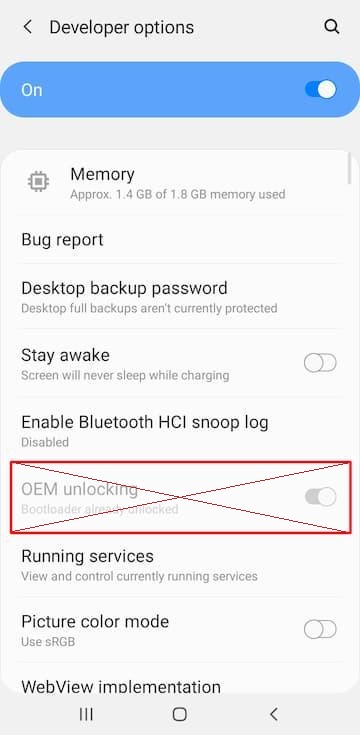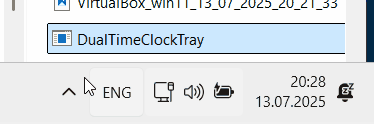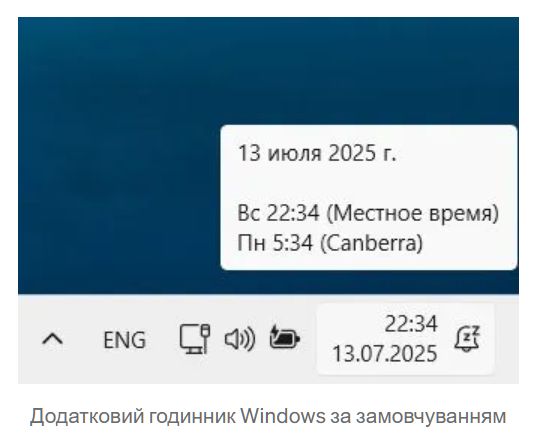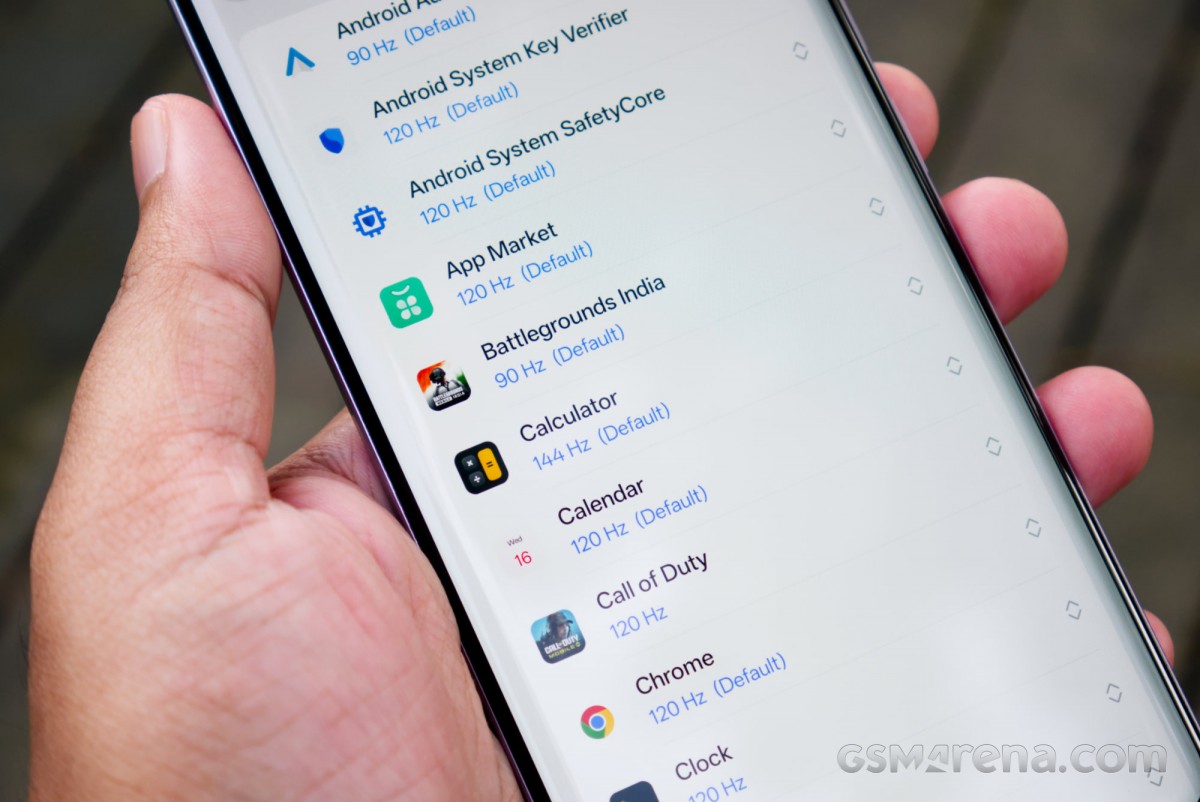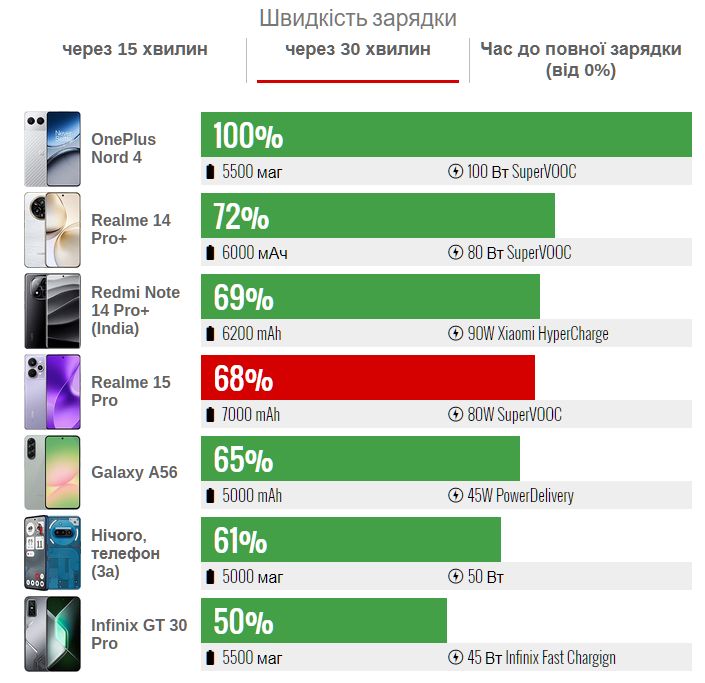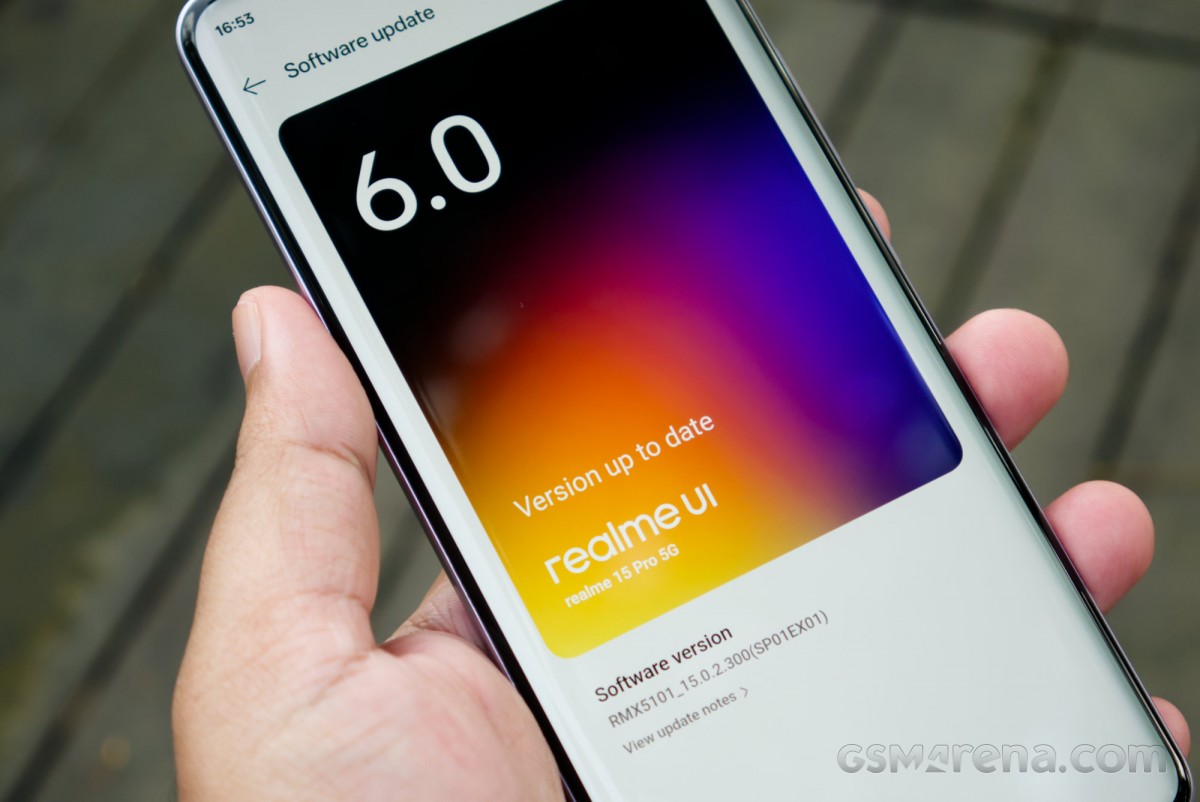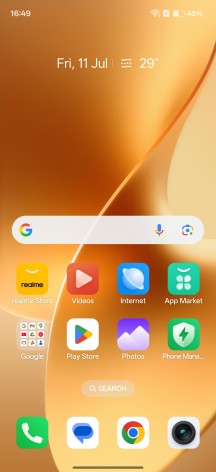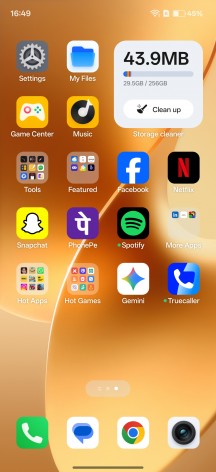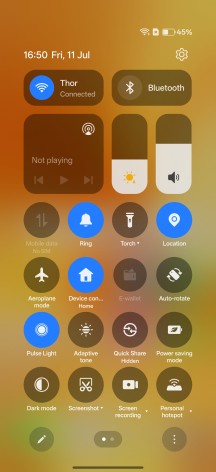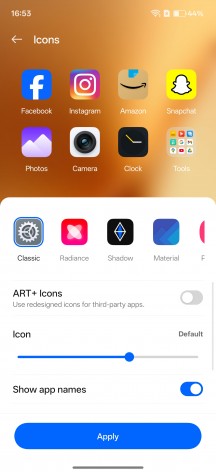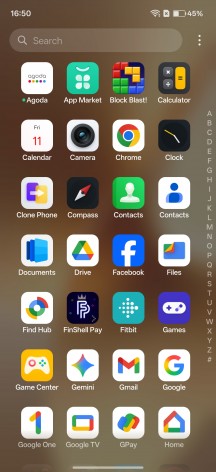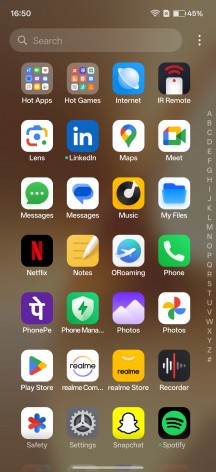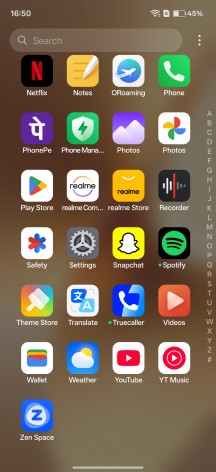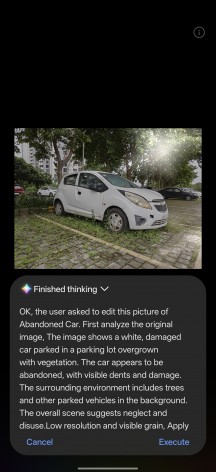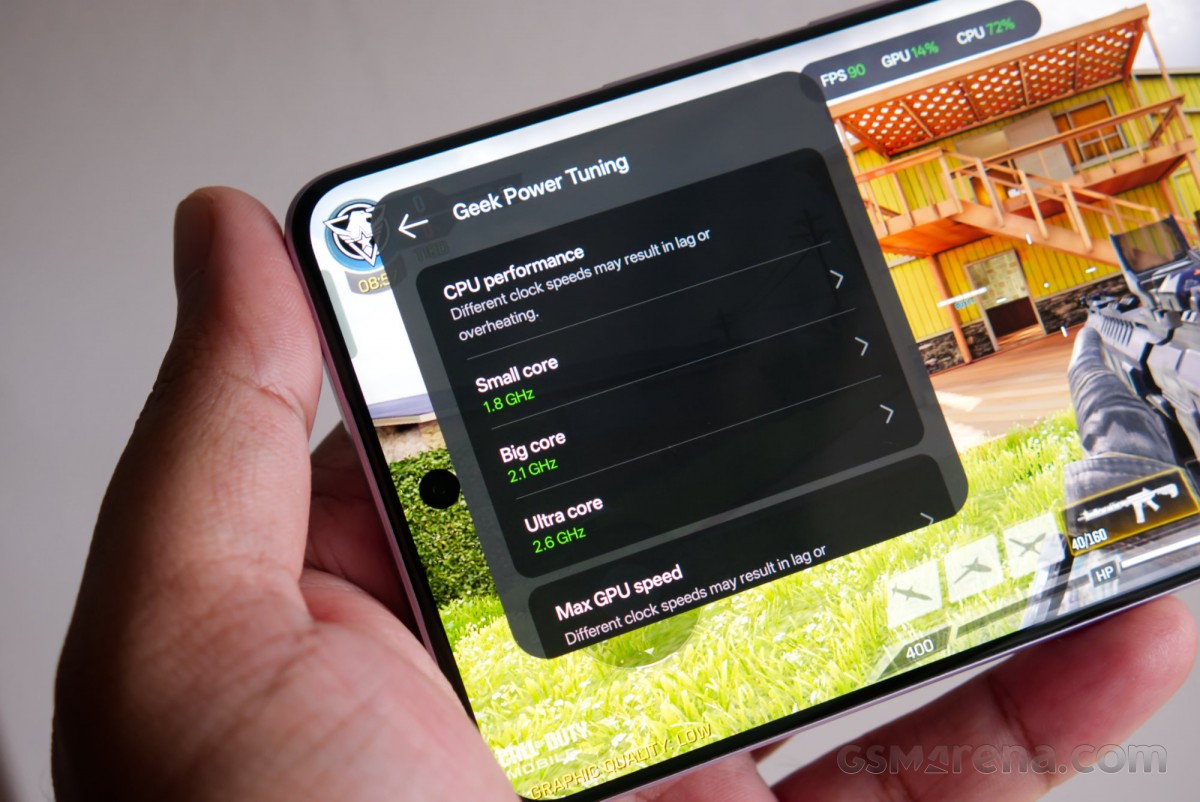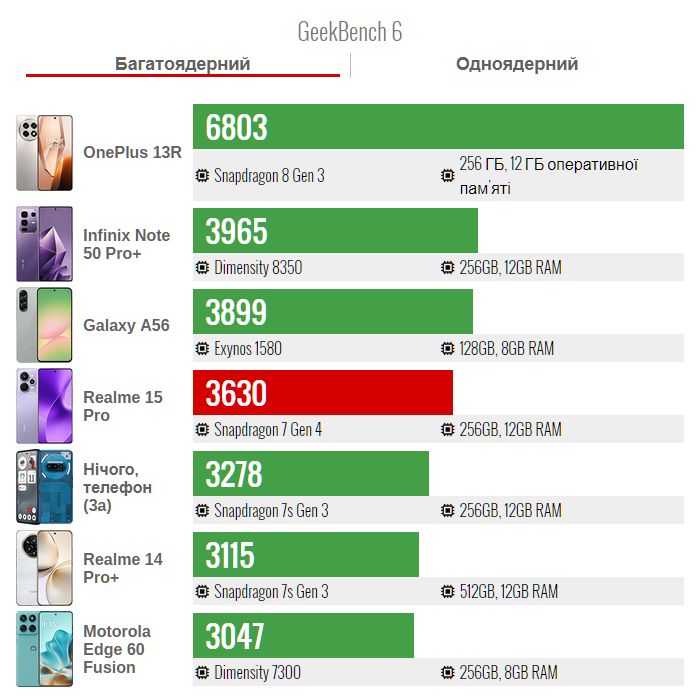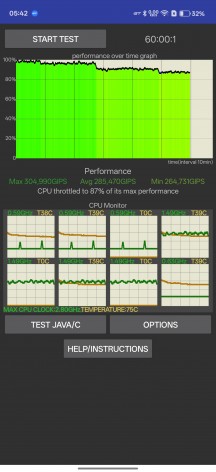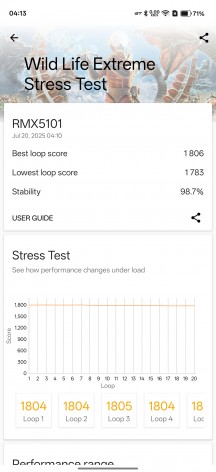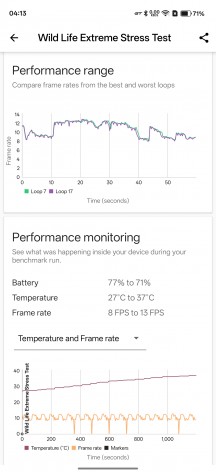Realme 15 Pro – новейший флагман в номерной серии компании. В то время как ранее эту роль должна была занять модель Pro+, в этом году компания повысила Pro до этой роли, в то время как модель не-Pro заменит прошлогоднюю модель 14 Pro.
 Давайте сосредоточимся на том, что мы получаем в этом году. Как и в предыдущие годы, Realme 15 Pro уделяет особое внимание камере и производительности. Мы получаем тройную 50-мегапиксельную камеру, с двумя на задней панели для широкой и сверхширокой съемки и третьей спереди для селфи. А сердцем телефона в этом году является процессор Qualcomm Snapdragon 7 Gen 4.
Давайте сосредоточимся на том, что мы получаем в этом году. Как и в предыдущие годы, Realme 15 Pro уделяет особое внимание камере и производительности. Мы получаем тройную 50-мегапиксельную камеру, с двумя на задней панели для широкой и сверхширокой съемки и третьей спереди для селфи. А сердцем телефона в этом году является процессор Qualcomm Snapdragon 7 Gen 4.

Технические характеристики Realme 15 Pro 5G:
- Корпус: 162.3?76.2?7.7 мм, 187 г; пыленепроницаемость и водонепроницаемость IP68 / IP69 (водяные струи высокого давления; Возможность погружения на глубину до 2 м на 30 мин), соответствует стандарту MIL-STD-810h.
- Дисплей: 6.80 » OLED, 1 млрд оттенков, 144 Гц, 4608 Гц PWM, 1800 нит (HBM), 6500 нит (пиковый), 1280?2800 пикселей, соотношение сторон 19.69:9, 453ppi.
- Чипсет: Qualcomm SM7750-AB Snapdragon 7 Gen 4 (4 нм): восьмиядерний (1?2,8 ГГц Cortex-720 та 4?2,4 ГГц Cortex-720 і 3?1,8 ГГц Cortex-520); Adreno 722.
- Оперативна пам’ять: 128 ГБ, 8 ГБ ОЗУ, 256 ГБ, 8 ГБ ОЗУ, 256 ГБ 12 ГБ ОЗУ, 512 ГБ 12 ГБ ОЗУ; UFS 3.1.
- ОС / программное обеспечение: Android 15, Realme UI 6.0.
- Задняя камера: широкоугольная (основная) : 50 Мп, f/1.8, 24 мм, 1/1. 56″, PDAF, OIS; Сверхширокоугольная : 50 Мп, f/2.0, 116, 1/2.88″, 0.61 мкм, фиксированный фокус.
- Фронтальная камера: 50 Мп, f/2.4, 87, 1/2.88″, 0.61 мкм, фиксированный фокус.
- Видеосъемка: камера с заду : 4K при 30/60 кадров в секунду, 1080p при 30/60/120 кадрах в секунду, gyro-EIS, OIS; фронтальная камера : 4K при 30/60 кадров в секунду, 1080p при 30/60 кадрах в секунду.
- Батарея: 7000 мАч; проводная мощностью 80 Вт.
- Возможности подключения: 5G; Wi-Fi 6; BT 5.4; NFC.
- Разное: считыватель отпечатков пальцев(под дисплеем, оптический); стереодинамики.
Другие примечательные функции включают аккумулятор емкостью 7000 мА * ч с быстрой зарядкой 80 Вт, изогнутый AMOLED-дисплей частотой 144 Гц, пыле — и водонепроницаемость IP69 и множество новых функций искусственного интеллекта, включая новый редактор изображений с голосовым управлением.
Распаковка коробки
Realme 15 Pro поставляется в стандартной желтой упаковке Realme. Внутри вы найдете телефон, быстрое зарядное устройство мощностью 80 Вт и кабель для передачи данных.

В комплект поставки также входит прозрачный мягкий силиконовый чехол.
Дизайн
Realme 15 Pro немного меняет вид благодаря дизайну задней панели, на которой традиционно для серии присутствует характерная круглая группа камер в центре. Вместо этого мы получаем более типичный квадратный островок камеры в верхнем левом углу. Он довольно прост и производен, и ему не мешало бы добавить больше шарма и франтовства.

Три кольца камеры приподняты от выступа камеры и имеют полированные скошенные края. Сам выступ камеры имеет глянцевое покрытие, а также оснащен двумя светодиодными вспышками. Более того, камера справа также оснащена еще одним кольцом RGB-светодиодной подсветки. Остальная часть задней панели выполнена из матового стекла.
Рамка боковая имеет матовую отделку. Вы найдете все физические элементы управления на правом краю, в то время как внизу находится обычный набор динамиков, USB-порт, микрофон и лоток для SIM-карты. Сверху находится еще один микрофон, выход для динамика в наушнике и окошко для ИК-передатчика.

Наконец, мы переходим к передней панели, на которой установлен дисплей от края до края с изогнутыми сторонами.
Что касается материалов, то в Realme 15 Pro спереди используется стекло Corning Gorilla Glass 7, а сзади и по бокам – пластик. И рамка, и задняя пластиковая панель приятны на ощупь, а задняя панель особенно приятно блестит. Однако кусок глянцевого пластика, используемый для окружения камер, очень подвержен скоплению отпечатков пальцев и царапинам по краям.
Телефон представлен в трех цветах и отделках. Представленный здесь телефон называется Silk Purple (Шелковый фиолетовый) с матовой отделкой, но есть также серебристый с глянцевой поверхностью и мраморным рисунком. Наконец, есть бархатно-зеленый с отделкой из искусственной кожи.

Realme 15 Pro имеет класс пыле — и водостойкости IP69, но вы должны помнить, что это не означает защиту от воды.
Дисплей
Realme 15 Pro оснащен 6,8-дюймовым изогнутым AMOLED-дисплеем с разрешением 2800?1280 пикселей и максимальной частотой обновления 144 Гц. Это 10-разрядная панель, способная отображать более миллиарда цветов и 100% охват дисплея P3, а Realme заявляет о бешеном показателе пиковой яркости в 6500 нит, хотя реально вы можете ожидать 1000 нит при обычном использовании и 1800 нит в режиме высокой яркости.

Дисплей использует то, что Realme называет 4D Curve+, где левая и правая стороны имеют более глубокие изгибы, а верхняя и нижняя – более плавные. Боковые изгибы менее агрессивны, чем те, которые мы обычно видим на обычных изогнутых экранах, поэтому изображение не так сильно искажается по краям, сохраняя при этом хорошее сцепление с рукой.
Дисплей имеет относительно тонкие рамки по всей окружности. Верхняя и нижняя границы толще боковых, но разница довольно мала, и ее нелегко заметить. Точно так же радиус угла дисплея не соответствует радиусу корпуса телефона, поэтому углы кажутся немного толще, если вы присмотритесь.

Что касается цвета, Realme 15 Pro работает довольно хорошо: доступно множество цветовых предустановок, которые позволят вам выбрать тот, который лучше всего подходит для вас, или даже выполнить ручную настройку цвета.
Хотя мы не смогли подтвердить утверждения о 6500 нит – и мы подозреваем, что это будет достижимо только для какого-то пикселя, — в ходе нашего тестирования дисплей действительно стал чрезвычайно ярким, особенно когда была включена настройка “дополнительная яркость”. Этот параметр позволяет дисплею вручную и автоматически повышать яркость до еще более высоких уровней, чем то, что вы можете сделать по умолчанию.

Полезной функцией является ползунок «минимально допустимая Яркость», который позволяет вам установить минимальное значение яркости, ниже которого дисплей не будет переходить в режим автоматической яркости. Это предотвращает чрезмерное затемнение экрана в темных помещениях, что в целом довольно распространено.
Realme 15 Pro поддерживает HDR-контент в формате HDR10, HDR10+ и HLG. Благодаря высокому уровню яркости дисплея HDR-контент доставляет большое удовольствие, особенно теперь, когда Netflix поддерживает HDR10+, а это значит, что вы больше не пропустите Dolby Vision.
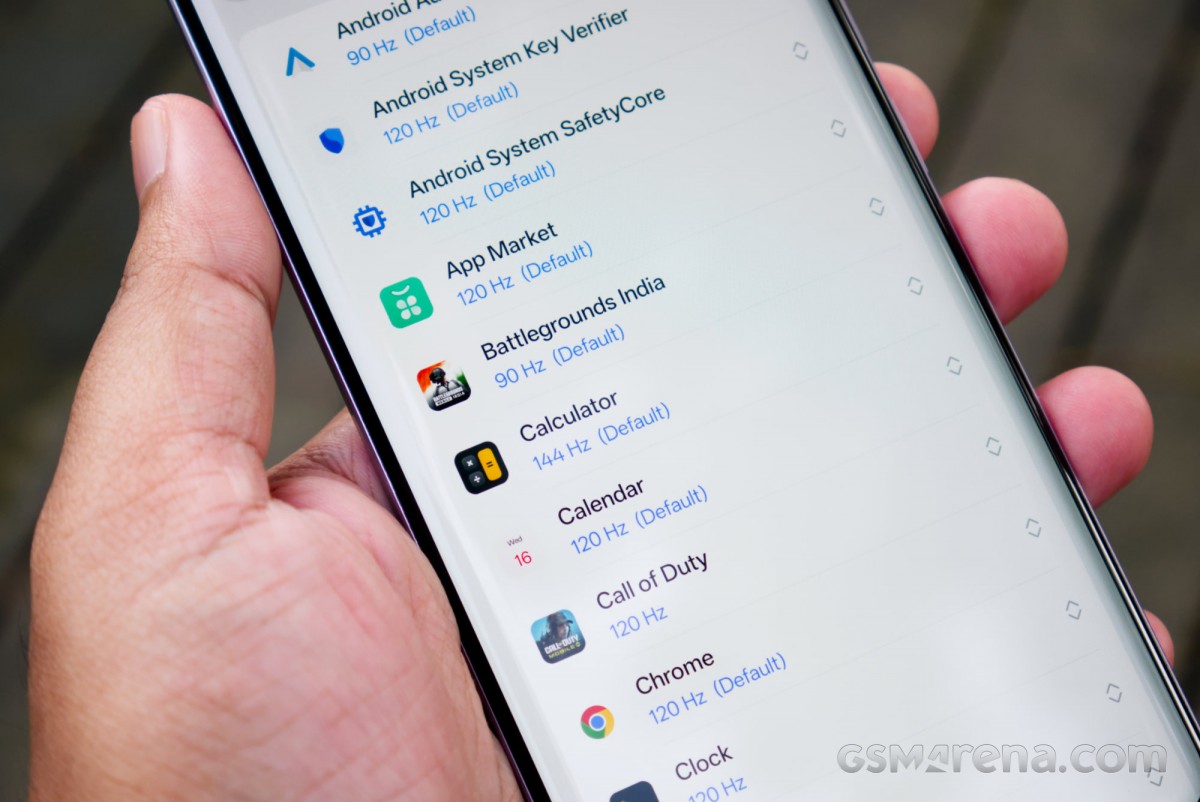
Номинальная максимальная частота кадров дисплея составляет 144 Гц. Однако, если вы думали, что можете просто настроить дисплей на частоту 144 Гц и сделать его доступным во всех приложениях, вы ошиблись.
В нынешнем виде экран будет обновляться с частотой до 120 Гц в подавляющем большинстве приложений. Только для нескольких системных приложений можно вручную установить частоту 144 Гц с помощью настроек частоты обновления для конкретного приложения. Сюда входят такие приложения, как калькулятор, компас и диктофон, которым такая частота не нужна. В то время как браузеры, игры и приложения для социальных сетей, ограничены частотой 120 Гц. Фактически, система установит для определенных приложений частоту 90 Гц или даже 60 Гц, а затем вам нужно вручную увеличить ее до 120 Гц.

Это прискорбно, поскольку частота 144 Гц сводится к чисто маркетинговому трюку, поскольку вы никогда не сможете достичь такой частоты кадров в большинстве своих повседневных приложений.
Наконец, в дисплей встроен оптический датчик отпечатков пальцев. Датчик работает достаточно хорошо для оптического устройства, но он не самый быстрый или надежный из тех, что мы видели. Расположение полностью в нижней части дисплея также может быть неудобным. В качестве бонуса вы также можете использовать датчик отпечатков пальцев в качестве пульсометра, но возможность сделать это скрыта в настройках.
Зарядить аккумулятор
Realme 15 Pro оснащен массивной батареей емкостью 7000 мА*ч, о чем вы никогда бы не догадались с впечатляющей толщиной корпуса 7,69 мм и в остальном абсолютно нормальным пропорциям. Realme утверждает, что это самый тонкий телефон с аккумулятором 7000 мАч в этом сегменте.

Для зарядки устройства телефон поддерживает фирменную зарядку SUPERVOOC мощностью 80 Вт. Используя зарядное устройство, входящее в комплект поставки, телефон смог полностью зарядить аккумулятор чуть менее чем за час, причем примерно две трети заряда было получено всего за 30 минут. Это высокая скорость зарядки аккумулятора.
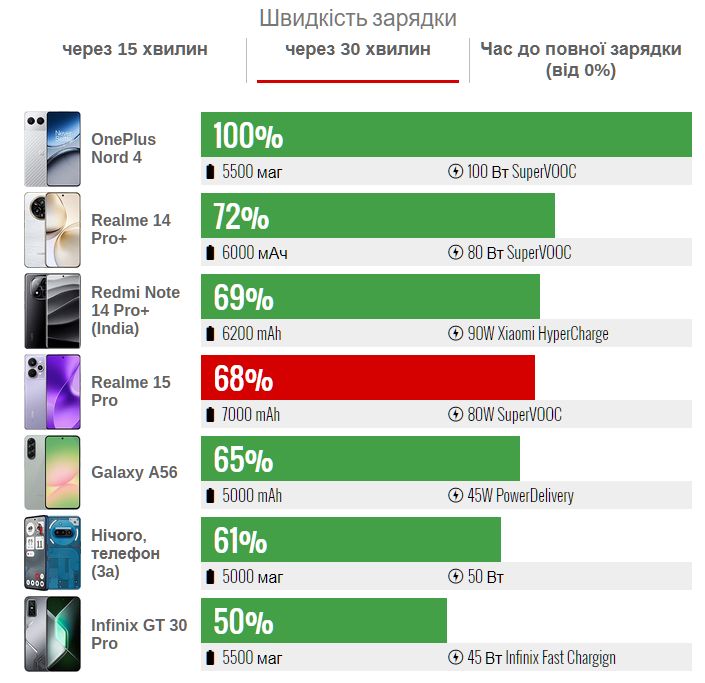
Телефон поддерживает только проводную зарядку без возможности беспроводной зарядки. Однако у вас есть функция автономного питания, поэтому вы можете включать телефон непосредственно от зарядного устройства во время игры вместо зарядки аккумулятора, что снижает выделение тепла и деградацию аккумулятора.
Динамики
Realme 15 Pro оснащен набором стереодинамиков. Динамики звучат довольно громко, но качество не очень хорошее и несколько как из жестянки. Кроме того, мы заметили, что динамик в нижней части телефона был громче, чем динамик в наушнике, что незаметно, когда телефон держат вертикально, но совершенно очевидно, если держать его боком в горизонтальном положении.

Телефон поддерживает только пространственную обработку звука с помощью Oppo OReality, и нет поддержки Dolby Atmos.
Программное обеспечение
Realme 15 Pro работает под управлением Realme UI 6.0, который представляет собой слегка измененную версию ColorOS 15.0 и OxygenOS 15.0, установленных на телефонах Oppo и OnePlus соответственно, и построен поверх Android 15. Realme обещает два года основных обновлений Android и три года обновлений безопасности для этого телефона.
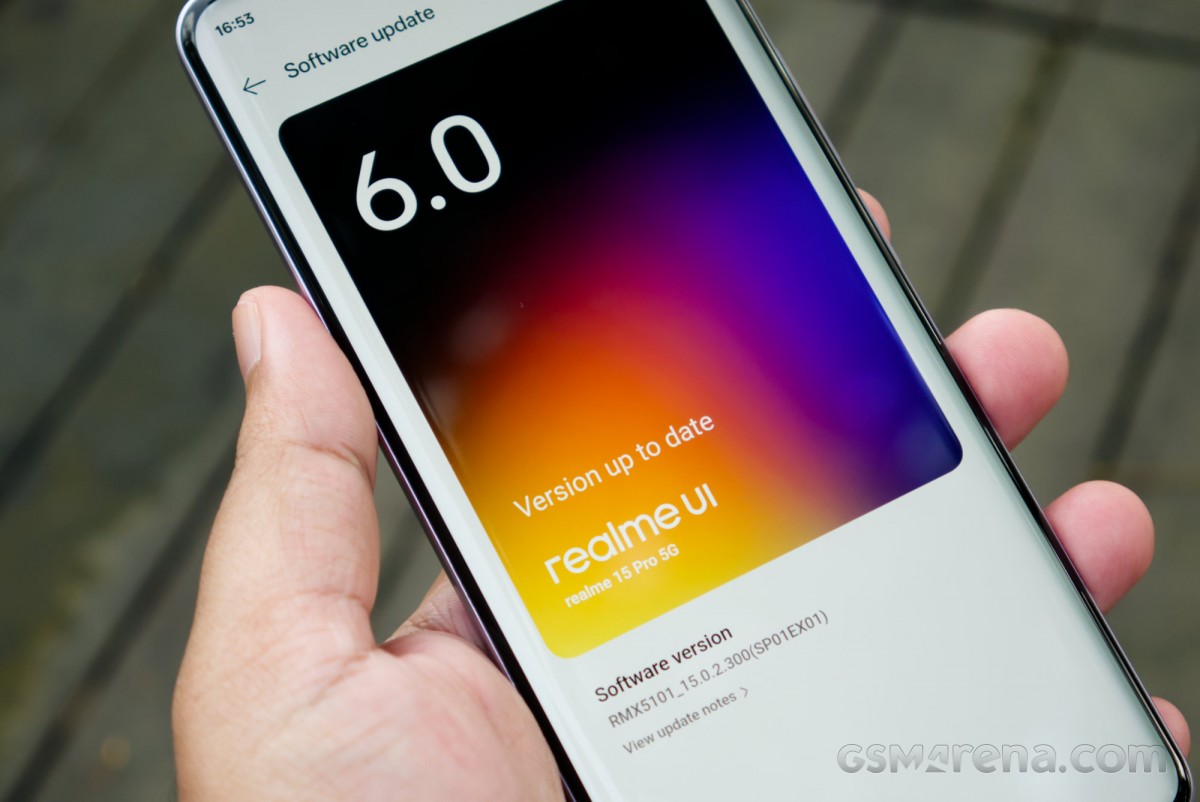
Поскольку они практически идентичны последним версиям ColorOS и OxygenOS, нам нечего сказать такого, чего вы еще не знаете по другим телефонам концерна.
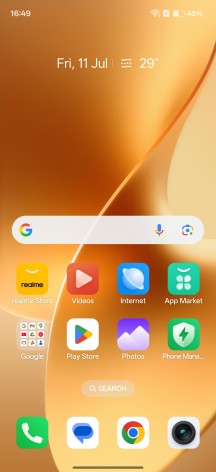
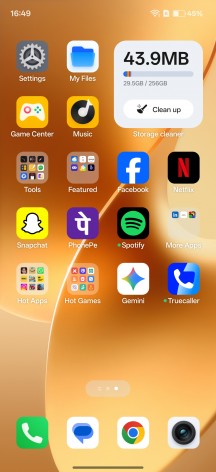
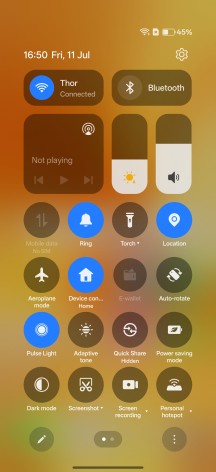
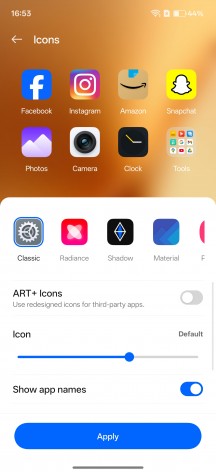 Пользовательский интерфейс Realme 6.0
Пользовательский интерфейс Realme 6.0
Таким чином, Realme UI 6.0 досить добре спроектований і володіє безліччю корисних функцій, особливо в тому, що стосується багатозадачності. Ви отримуєте розділений вигляд, плаваючі вікна, додатки на бічній панелі і оповіщення в режимі реального часу в стилі iOS, які згортаються в таблетку навколо селфі-камери. Все це досить зручно і дозволяє отримати максимальну віддачу від пристрою.
Однак є й деякі неприємності. По-перше, телефон поставлявся з великою кількістю встановлених сміттєвих програм. По-друге, на телефоні також є безліч дублюючих один одного додатків. Це включає в себе два встановлених веб-браузера, два файлових менеджера, два додатки для контактів, два магазини додатків, два магазини ігор, два додатки для повідомлень і два додатки для фотогалерей. І багато системних програм люблять надсилати повідомлення протягом всього дня.
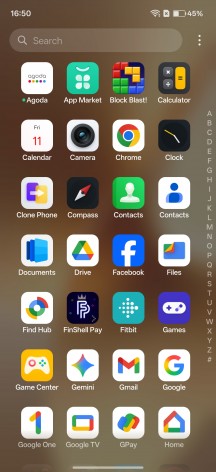
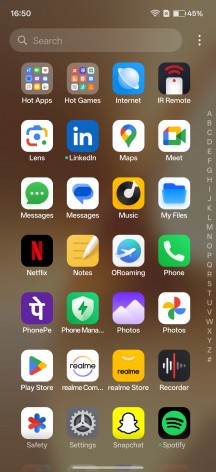
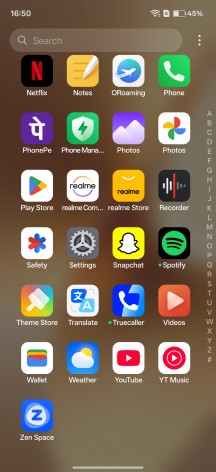 Предустановленные приложения
Предустановленные приложения
Переходя к некоторым функциям этого устройства, мы находим множество новых дополнений на основе искусственного интеллекта, особенно в области фотосъемки и редактирования. Существует режим AI Party, который вносит коррекцию цвета на оттенки кожи в сложных условиях освещения в помещении. Ландшафтный режим AI автоматически выравнивает объект в кадре с более приятной перспективой, а также устраняет дымку. Средство для удаления бликов AI удаляет полосы бликов от ярких источников света, особенно ночью.
Возможно, наиболее интересным из них является AI Edit Genie, который работает, когда пользователь произносит или набирает команды. Вы можете сказать что-то вроде “сделайте изображение ярче” или “удалить объекты на заднем плане”, и после нескольких секунд размышлений телефон представит то, что, по его мнению, вы хотите, чтобы он сделал, а затем приступит к выполнению. Он также может просто взглянуть на изображение, проанализировать, что на нем есть, и улучшить его по своему усмотрению, информируя вас обо всем процессе.
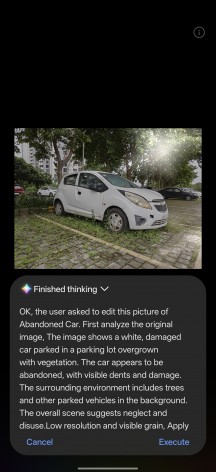 Иногда это может работать на удивление хорошо, но в других случаях результаты были менее приятными, а затем пару раз это не сработало, либо из-за того, что запрос конфликтовал с тем, что он может сделать, либо из-за занятости серверов. Конечные изображения будут иметь явные признаки галлюцинаций искусственного интеллекта, особенно если вы попросите внести радикальные изменения. Но обычный человек, который не в курсе, скорее всего, никогда не увидит и подумает, что это настоящая фотография. Также отсутствуют водяные знаки, информирующие людей о том, что фото отредактировано ИИ.
Иногда это может работать на удивление хорошо, но в других случаях результаты были менее приятными, а затем пару раз это не сработало, либо из-за того, что запрос конфликтовал с тем, что он может сделать, либо из-за занятости серверов. Конечные изображения будут иметь явные признаки галлюцинаций искусственного интеллекта, особенно если вы попросите внести радикальные изменения. Но обычный человек, который не в курсе, скорее всего, никогда не увидит и подумает, что это настоящая фотография. Также отсутствуют водяные знаки, информирующие людей о том, что фото отредактировано ИИ.
 Общий набор функций искусственного интеллекта варьируется от ненужных до порой удивительно полезных. В конечном счете, то, как он используется (или используется неправильно), будет зависеть от пользователя.
Общий набор функций искусственного интеллекта варьируется от ненужных до порой удивительно полезных. В конечном счете, то, как он используется (или используется неправильно), будет зависеть от пользователя.
Realme 15 Pro также имеет светодиодное кольцо RGB на задней панели. Называется импульсным индикатором, оно подсвечивает различные сообщения, а также такие функции, как обратный отсчет с камеры, Gemini, воспроизведение музыки и многое другое. Вы также можете держать его включенным все время или полностью исключить.
В заключение отметим, что во время нашего тестирования программное обеспечение работало нестабильно. При съемке и просмотре фотографий были обнаружены многочисленные ошибки. У нас также были проблемы с сенсорным экраном, который плохо реагировал по краям. Часто было довольно легко вызвать что-то по краям, просто удерживая телефон, что делало невозможным использование другой части экрана. В других случаях даже преднамеренные прокрутки и жесты по краям не регистрировались даже после нескольких попыток. Это сделало использование телефона довольно неприятным, и, надеюсь, Realme решит эту проблему до того, как устройство попадет в руки пользователей.
Производительность
Realme 15 Pro работает на новом чипсете Qualcomm Snapdragon 7 Gen 4.он поставляется с 8 ГБ или 12 ГБ оперативной памяти и 128 ГБ, 256 ГБ и 512 ГБ памяти.
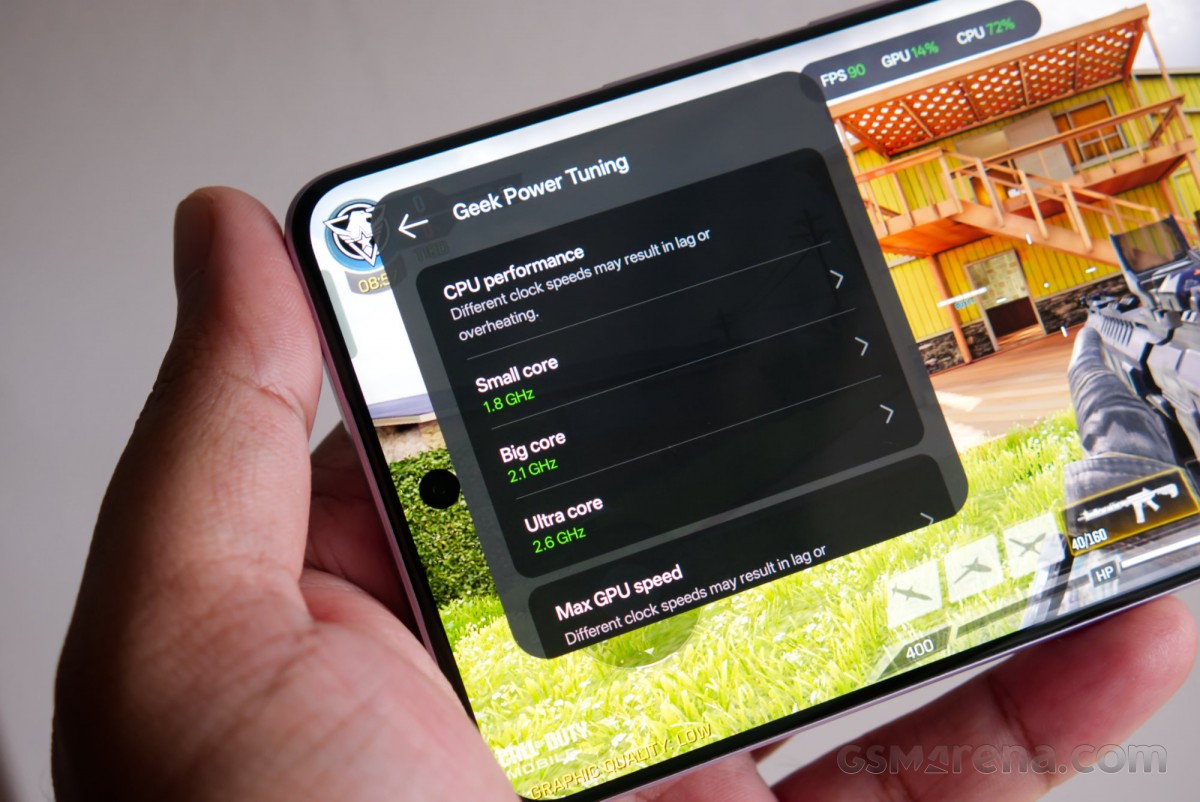
При повседневном использовании производительность Realme 15 Pro ощущалась вполне адекватной, без зависаний или притормаживаний. Даже многозадачность между двумя приложениями не была проблемой. Точно так же игровая производительность была довольно хорошей: такие игры, как Call of Duty Mobile и BGMI, предлагали плавный игровой процесс со скоростью 90 кадров в секунду.
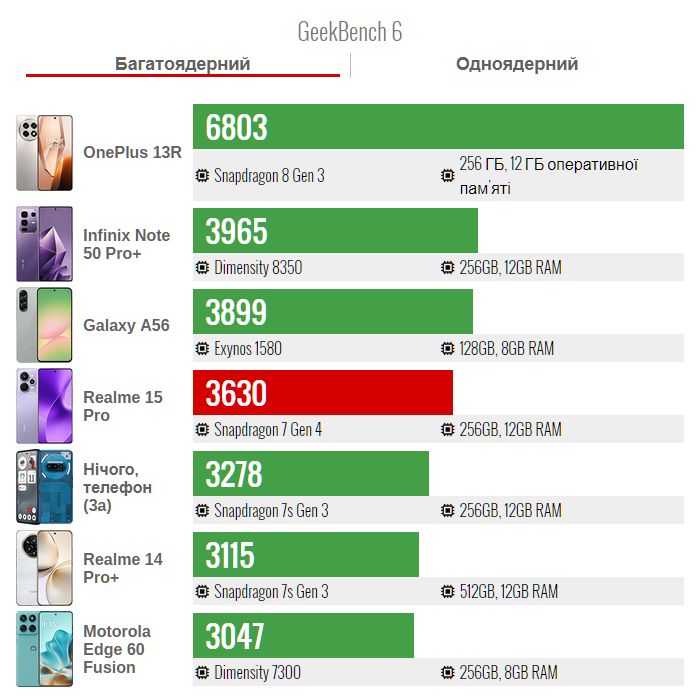
Тепловые характеристики Realme 15 Pro были превосходными. В телефоне установлен охладитель с паровой камерой 7000 мм2. В стресс-тестах графического процессора или ЦП практически не наблюдалось снижения производительности, даже при высоких температурах окружающей среды.
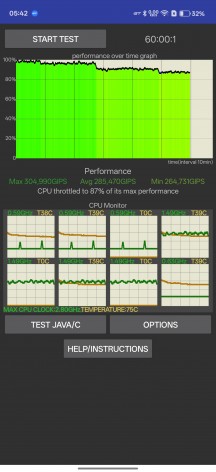
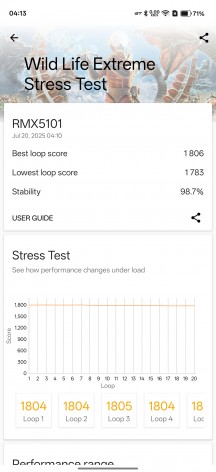
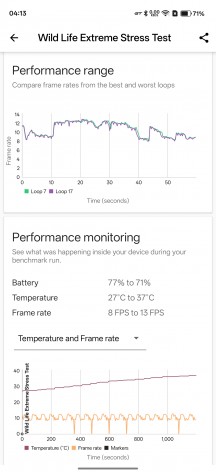
Камера
Realme 15 Pro оснащен системой тройных камер на задней панели, состоящей из основной 50-мегапиксельной широкоугольной камеры Sony IMX896 f1.8 (верхний объектив), 50-мегапиксельной сверхширокоугольной камеры OmniVision OV50D f2.0 (правый объектив) и датчика глубины для портретного режима (Нижний объектив). Спереди расположена еще одна 50-мегапиксельная камера OmniVision OV50D f2.4 для селфи. В этом телефоне нет телеобъективов или макро-камер.

Система камеры включает в себя двойную светодиодную вспышку с белым и желтым светодиодами. Желтый светодиод по умолчанию недоступен в стандартном режиме вспышки, и вам необходимо включить режим заливающего света, чтобы получить двухтональный эффект.
В приложении «Камера» есть множество режимов, для которых, вероятно, потребуется отдельный раздел. Это также включает вышеупомянутый ландшафтный режим искусственного интеллекта, который автоматически корректирует перспективу и уменьшает дымку. Однако наиболее примечательной особенностью здесь являются два цветовых режима по умолчанию, которые вы можете выбрать для съемки: яркий и четкий.

Но прежде чем мы перейдем к этому, давайте посмотрим на базовое качество изображения. Начиная с основной камеры, Realme 15 Pro использует тот же сенсор, что и Realme 14 Pro +. Хорошая цветопередача, но, как и у модели предыдущего поколения, деталей немного не хватает, поскольку все имеет мягкий, восковой вид.
Более тщательный анализ файлов RAW показал, что, хотя датчик может фиксировать приличные детали, он имеет довольно низкий динамический диапазон. Программному обеспечению пришлось бы поработать, чтобы добиться желаемой экспозиции и динамического диапазона с этим сенсором. Это увеличило бы шум в тенях, поэтому требуется дополнительное шумоподавление, которое в конечном итоге удаляет высокочастотные детали и придает изображению восковой вид.
Использование переключателя 2-кратного увеличения в камере активирует цифровой зум. Качество здесь приемлемое и идеально подходит для социальных сетей и тому подобного. Однако он не может воспроизвести то, чего вы можете достичь с помощью аппаратного телеобъектива, особенно после того, как вы превысите коэффициент 2x.
Сверхширокие фото также довольно мягкие, с видимым шумом в тенях. Однако, как и на изображениях 2x, качество здесь приемлемое, особенно для просмотра на дисплее телефона. Фотографии особенно хорошо смотрятся на дисплее телефона благодаря функции ProXDR, которую невозможно воспроизвести при просмотре изображений на ПК. По крайней мере, когда это работало, потому что иногда телефон просто забывал сохранять изображения с метаданными ProXDR.
К сожалению, в сверхширокоугольной камере отсутствует автофокусировка, что не сильно влияет на производительность сверхширокоугольной камеры, но также означает, что камеру можно использовать в качестве макрообъектива.
По сравнению со стандартной вспышкой, настройка с двумя вспышками имеет более естественные цвета до такой степени, что мы не совсем уверены, почему это не опция по умолчанию. Кстати, при использовании функции фонарика на телефоне включаются оба источника света, поэтому вы получаете достаточно теплый свет по сравнению с другими устройствами.
Глядя на фронтальную камеру, мы видим, что тот же сенсор, который немного испытывал трудности со сверхширокоугольными фото, здесь отлично справляется с удовлетворительной детализацией. Мы заметили странную ошибку в режиме 2x portrait, когда камера иногда слегка накладывала исходное 1X-изображение поверх 2x-изображения, что в итоге выглядело довольно жутко на некоторых снимках с непреднамеренными призрачными лицами и узорами на заднем плане.
Наконец, Realme 15 Pro может записывать видео в формате 4K со скоростью 60 кадров в секунду со всех трех используемых камер.
Начиная с основной камеры, отснятый материал в формате 4K 30 кадров в секунду выглядит довольно неплохо, с красивыми цветами, деталями и стабилизацией. Однако автофокус имеет тенденцию переключаться довольно часто, что делает камеру непригодной для записи в стиле видеоблога, поскольку фокус постоянно смещается.
Видео с разрешением 4K 60 кадров в секунду также выглядят неплохо, за исключением той части, где стабилизация явно хуже, с большей тряской из стороны в сторону, хотя разницы в походке при ходьбе не было.
Відеозапис з надширококутною камерою в форматі 4K 30 кадрів в секунду також виглядає досить непогано, а оскільки на цій камері немає автофокусування, ви не отримуєте жодного з тих швидких зрушень фокуса, які бувають на основній камері.
Як і у випадку з ширококутною камерою, на кадрах з надширококутною камерою в форматі 4K 60 кадрів в секунду також видно більше руху з боку в бік, оскільки EIS відступає назад.
Телефон також може знімати відео у форматі HDR. Схоже, тут використовується або HDR10, або HDR10+. Однак HDR-відео може бути знято лише з основної камери і тільки зі швидкістю 30 кадрів в секунду.
HDR-відео виглядають досить добре, особливо на телефоні, але при перегляді на великому екрані ви можете побачити деякі спотворення та артефакти в кадрі, наприклад, на землі внизу, де здається, що її частини тануть і переміщаються. Більш того, HDR-запис успадковує проблеми фокусу стандартного режиму на основній камері.
Вывод
Realme 15 Pro выходит на переполненный рынок с жесткой конкуренцией. Поскольку компания продвигает модель Pro как флагман серии, ожидания выше, чем когда-либо.

Со своей стороны, Realme 15 Pro делает много правильно. Вы получаете удивительно тонкий и легкий дизайн, класс защиты IP69, превосходный дисплей, многофункциональное программное обеспечение, общую производительность при отличных тепловых характеристиках, массивный аккумулятор емкостью 7000 мАч, впечатляюще быструю зарядку и неплохие, если не выдающиеся камеры.
Недостатком является отсутствие телеобъектива, программное обеспечение изобилует ненужными программами, дублирующими приложениями и ошибками, а заявленная частота обновления 144 Гц недоступна в большинстве приложений.
В конечном счете, именно отсутствие аппаратного телеобъектива в конечном итоге станет препятствием для тех, кто ищет полный комплект камер. Но если это на вас не похоже, то здесь вам многое понравится.
По материалам: GSM Arena